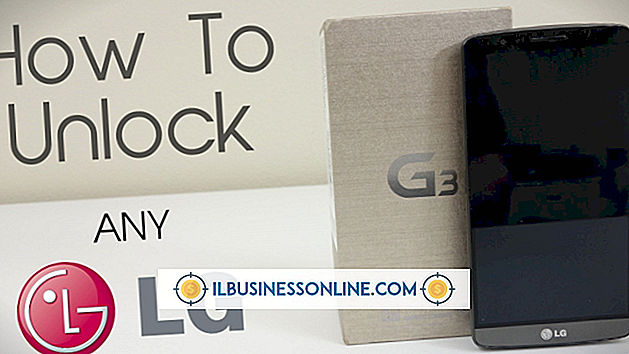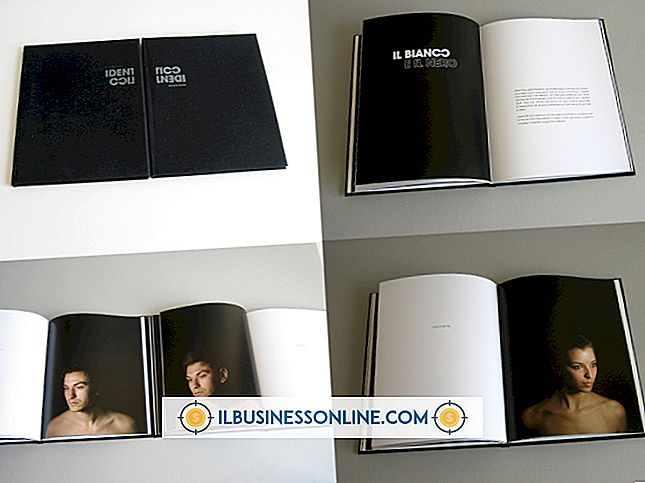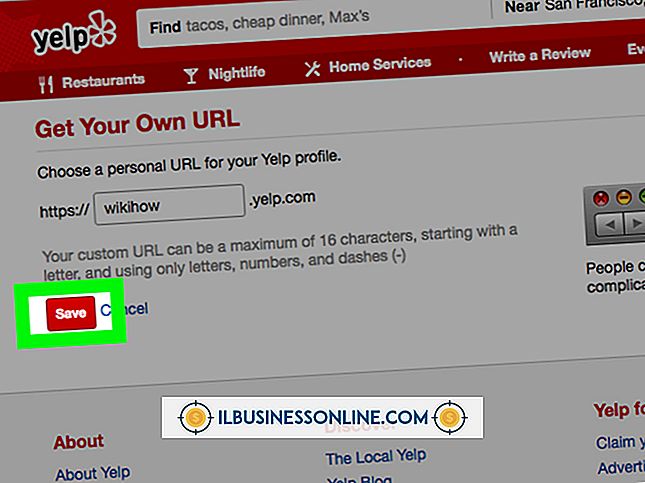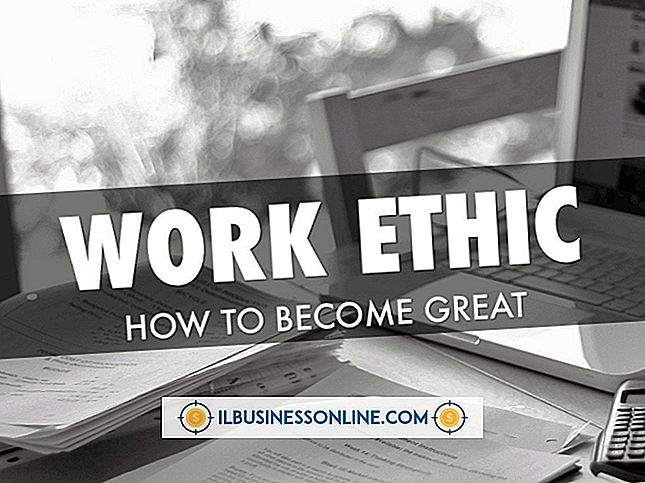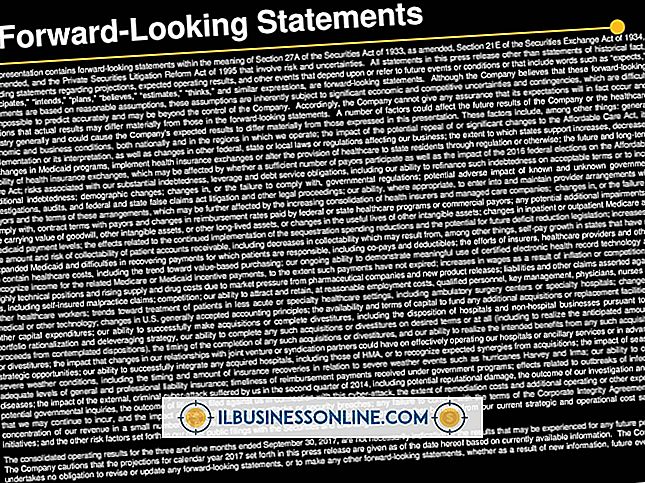So verwenden Sie SonicWALL

SonicWALL vermarktet mehrere Versionen seiner beliebten Internet Security Appliance, bietet jedoch einen vielschichtigen Sicherheitsansatz, um einen soliden Schutz für Computer und Daten zu bieten. Die Feature-Suite von SonicWALL umfasst Schutz vor Malware, Eindringlingserkennung und -abwehr sowie Deep Packet Inspection. Zusätzlich zu den Basisfunktionen umfasst SonicWALL Inhaltsfilterung und Virtual Private Networking (VPN). Für die meisten Modelle erhalten Sie eine Basislizenz mit 10 Computern. Sie können jedoch zusätzliche Lizenzen erwerben, um alle Computer Ihres Unternehmens zu schützen.
Ersteinrichtung
1
Schließen Sie die SonicWALL Appliance an eine Steckdose an und warten Sie, bis die Anzeige „Test“ erlischt, bevor Sie mit der Konfiguration beginnen.
2
Verbinden Sie Ihr Internetmodem / -router über ein Ethernet-Kabel mit dem WAN-Anschluss der SonicWALL-Appliance. Eine aktivierte WAN-LED zeigt an, dass eine Verbindung besteht.
3.
Verbinden Sie den LAN-Port 1 Ihrer SonicWALL über ein Ethernet-Kabel mit dem LAN-Port Ihres Computers. Wenn die Anzeige für Port 1 von SonicWALL aufleuchtet, können Sie fortfahren.
4
Konfigurieren Sie die IP-Adresse der LAN-Schnittstelle Ihres Computers auf 192.168.168.30 mit einer Subnetzmaske von 255.255.255.0.
Aufbau
1
Öffnen Sie einen Webbrowser und deaktivieren Sie die Popup-Blockierung. Geben Sie in die Adresszeile "192.168.168.168" (ohne Anführungszeichen) ein und drücken Sie die Eingabetaste, um den SonicWALL-Einrichtungsassistenten zu starten. Wenn das Dialogfeld "Willkommen" angezeigt wird, klicken Sie auf "Weiter".
2
Ändern Sie die Sicherheitsberechtigungsnachweise von SonicWALL in einen anderen als den Standardwert, und notieren Sie Ihre Einträge. Weiter klicken."
3.
Wählen Sie die richtige Zeitzone aus und aktivieren Sie die Option zur Anpassung der Sommerzeit. Weiter klicken."
4
Wählen Sie abhängig von den Anweisungen Ihres Internet Service Providers entweder die Option „Static IP“ oder die Option „DHCP“. Weiter klicken."
5
Geben Sie die von Ihrem ISP bereitgestellten Informationen ein, einschließlich der IP-Adresse. Klicken Sie auf "Weiter", um durch die nachfolgenden Fenster zu blättern und geben Sie die angeforderten Informationen ein, bis Sie den Bildschirm "LAN-Einstellungen" aufrufen.
6
Geben Sie Ihre LAN-Informationen ein oder akzeptieren Sie die Standardwerte der SonicWALL-Appliance. Die Standardeinstellungen sollten in fast allen Situationen funktionieren. Weiter klicken."
7.
Geben Sie Ihre eigenen DHCP-Einstellungen aus den von Ihrem ISP bereitgestellten Informationen ein, oder akzeptieren Sie die SonicWALL-Standardeinstellungen. Deaktivieren Sie das Kontrollkästchen "DHCP-Server im LAN aktivieren", um die statische IP-Adresse für Ihre Computer festzulegen oder wenn in Ihrem LAN bereits ein DHCP-Server vorhanden ist. Um den DHCP-Server in der SonicWALL zu verwenden, akzeptieren Sie entweder die Standardwerte für den Adressbereich oder geben Sie Ihren eigenen IP-Bereich ein. Weiter klicken."
8
Klicken Sie auf "Übernehmen", um alle konfigurierten Einstellungen zu übernehmen, und fahren Sie fort, oder klicken Sie auf "Abbrechen", um von vorne zu beginnen. Wenn Sie die Einstellungen akzeptieren, klicken Sie auf „Neustart“, um die Appliance neu zu starten. Wenn der Neustart abgeschlossen ist, kann Ihre SonicWALL Ihrem Netzwerk ein hohes Maß an LAN-Sicherheit bieten.